Διαφήμιση
Windows 10 έκδοση 1607, επίσης γνωστή ως Ενημέρωση Επέτειος Windows 10 Επέτειος Ενημέρωση Λήξη Ιουλίου και Αυτά είναι τα καλύτερα χαρακτηριστικά τουΘα αγαπήσετε την ενημερωμένη έκδοση των Windows 10 επετείου! Η δεύτερη μεγάλη αναβάθμιση στα Windows 10 από την έναρξή της τον Ιούλιο του 2015 αναμένεται αυτό το καλοκαίρι. Εδώ υπογραμμίζουμε τα πιο συναρπαστικά χαρακτηριστικά. Διαβάστε περισσότερα , κυκλοφόρησε επισήμως στις 2 Αυγούστου 2016. Είναι η δεύτερη μεγάλη αναβάθμιση των Windows 10 και έρχεται με πολλά συναρπαστικά νέα χαρακτηριστικά, όπως Επέκταση του προγράμματος περιήγησης Microsoft Edge 10 καλύτερες επεκτάσεις του προγράμματος περιήγησης Microsoft Edge που πρέπει να δοκιμάσετε σήμεραΗ τελευταία αναβάθμιση των Windows 10 φέρνει επιτέλους τις επεκτάσεις του προγράμματος περιήγησης στο Microsoft Edge. Έχουμε εξετάσει τις χείριστες διαθέσιμες επεκτάσεις και σας παρουσιάζουμε ποιες αξίζουν τον χρόνο σας. Διαβάστε περισσότερα , Τα Windows Ink και τα νέα χαρακτηριστικά της Cortana. Η αναβάθμιση αυτή τη στιγμή κυκλοφορεί σε συστήματα Windows 10 παγκοσμίως.
Αν δεν έχετε λάβει ακόμα την Επέτειος Ενημέρωσης ή αν θέλετε να την εγκαταστήσετε από την αρχή, εδώ είναι κάθε πιθανός τρόπος να εγκαταστήσετε τα Windows 10 έκδοση 1607 αυτήν τη στιγμή. Βεβαιωθείτε ότι έχετε διαβάσει τις σημειώσεις μας πριν κάνετε αναβάθμιση!
Σημαντικό: Πριν από την αναβάθμιση
Αυτή η σημαντική αναβάθμιση των Windows 10 δεν πρέπει να ληφθεί ελαφρώς!
1. Επιστροφή Όλα
Πριν από την αναβάθμιση, πρέπει να λάβετε τις ίδιες προφυλάξεις που θα κάνατε αν εγκαταστήσατε ξανά το σύστημά σας. Σας συνιστούμε Δημιουργήστε αντίγραφα ασφαλείας των προσωπικών σας δεδομένων Βασικά στοιχεία αντιγράφων ασφαλείας Κάθε χρήστης των Windows πρέπει να γνωρίζειΠοτέ δεν κουράζουμε να σας υπενθυμίσουμε να δημιουργείτε αντίγραφα ασφαλείας και να διατηρείτε τα δεδομένα σας ασφαλή. Αν αναρωτιέστε τι, πόσο συχνά και πού πρέπει να δημιουργήσετε αντίγραφα ασφαλείας των αρχείων σας, έχουμε απλές απαντήσεις. Διαβάστε περισσότερα και να ετοιμάσετε μια εικόνα συστήματος με ένα εργαλείο όπως Macrium Reflect.
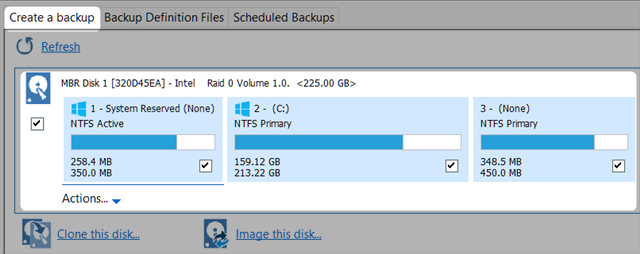
Μια εικόνα συστήματος θα σας επιτρέψει να επαναφέρετε το σύστημά σας σε περίπτωση που η αναβάθμιση κολλήσει ή η επιλογή αποκατάστασης αποτύχει.
2. Back Up License Keys & Λογισμικό Ενημέρωσης
Τα Windows 10 μπορούν και θα απενεργοποιήσουν το ασύμβατο λογισμικό, συμπεριλαμβανομένων των μενού Έναρξης τρίτων (π.χ. Classic Shell), του συστήματος και των εργαλείων κατά του κακόβουλου λογισμικού ή μη υπογεγραμμένα προγράμματα οδήγησης υλικού Επαναλάβετε τον έλεγχο των ενημερώσεων προγραμμάτων οδήγησης στα Windows 10Ένας κακός οδηγός Windows μπορεί να καταστρέψει την ημέρα σας. Στα Windows 10, το Windows Update ενημερώνει αυτόματα τα προγράμματα οδήγησης υλικού. Εάν υποφέρετε από τις συνέπειες, ας σας δείξουμε πώς να επαναφέρετε τον οδηγό σας και να μπλοκάρει το μέλλον ... Διαβάστε περισσότερα . Τα καλά νέα είναι ότι τα μη υπογεγραμμένα προγράμματα οδήγησης δεν είναι ένα ζήτημα εάν αναβαθμίσετε από μια έκδοση των Windows 10 στην άλλη. Επιπλέον, ορισμένοι προγραμματιστές θα ενημερώσουν τις εφαρμογές που επηρεάζονται ώστε να είναι συμβατές με τα Windows 10 έκδοση 1607. Ωστόσο, βεβαιωθείτε δημιουργήστε αντίγραφα ασφαλείας των κλειδιών άδειας 3 τρόποι για την ανάκτηση σειριακών αριθμών στα WindowsΨάχνετε για το κλειδί προϊόντος των Windows; Ξεχάσατε τον σειριακό αριθμό ενός λογισμικού υψηλής ποιότητας; Σας δείχνουμε πώς μπορείτε να ανακτήσετε τα κλειδιά αδειών σας με δωρεάν εργαλεία. Διαβάστε περισσότερα , δημιουργήστε αντίγραφα ασφαλείας των δεδομένων σας Ο τελευταίος οδηγός δημιουργίας αντιγράφων ασφαλείας των Windows 10Συνοψίσαμε την επιλογή δημιουργίας αντιγράφων ασφαλείας, επαναφοράς, ανάκτησης και επιδιόρθωσης που εντοπίσαμε στα Windows 10. Χρησιμοποιήστε τις απλές συμβουλές μας και ποτέ ποτέ την απελπισία για τα χαμένα δεδομένα ξανά! Διαβάστε περισσότερα , και να ενημερώσετε το λογισμικό σας πριν από την αναβάθμιση.
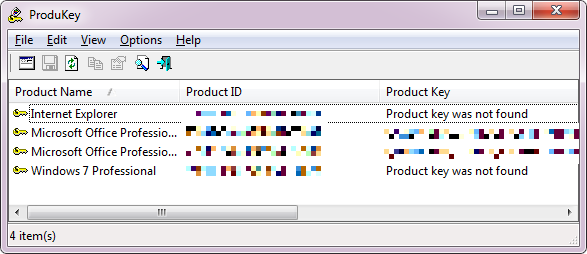
Εάν διαπιστώσετε ότι τα προγράμματα λείπουν μετά την αναβάθμιση - τα Windows 10 θα σας δώσουν μια λίστα - μπορείτε να προσπαθήσετε να τα επανεγκαταστήσετε. Θα βρείτε τα δεδομένα σας που δημιουργήθηκαν στο φάκελο Windows.old.
3. Δημιουργία αντιγράφων ασφαλείας των Windows.old
Αν μόλις αναβαθμίσετε τα Windows 10 από τα Windows 7 ή 8.1, σημειώστε ότι η Ενημερωμένη Επέτειος θα αντικαταστήσει το Φάκελο Windows.old Ελευθερώστε χώρο στο δίσκο αφαιρώντας τον φάκελο Windows.oldΤα Windows προετοιμάζουν αυτόματη δημιουργία αντιγράφων ασφαλείας πριν την επανεγκατάσταση. Ο φάκελος Windows.old περιλαμβάνει προφίλ χρηστών και προσωπικά αρχεία. Δείτε πώς μπορείτε να επαναφέρετε τα δεδομένα και να αφαιρέσετε το φάκελο για να ελευθερώσετε χώρο. Διαβάστε περισσότερα με νέα αρχεία. Αυτό το αυτόματο αντίγραφο ασφαλείας σας επιτρέπει να επαναφέρετε την παλιά εγκατάστασή σας στα Windows Πώς να υποβαθμίσετε από τα Windows 10 στα Windows 7 ή 8.1Τα Windows 10 είναι εδώ και ίσως δεν είναι αυτό που περιμένατε. Αν έχετε ήδη αναβαθμίσει, μπορείτε να κάνετε επαναφορά. Και αν δεν έχετε ακόμα, δημιουργήστε πρώτα ένα backup του συστήματος. Σας δείχνουμε πώς. Διαβάστε περισσότερα .
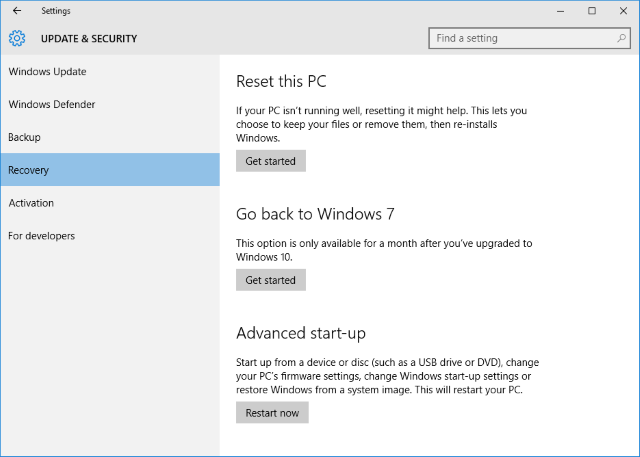
Εάν θέλετε να διατηρήσετε αυτήν την επιλογή ανοικτή, ακολουθήστε τις οδηγίες μας πώς να επανέλθει επ 'αόριστον 3 τρόποι υποβάθμισης των Windows 10 και επαναφορά των Windows 7 ή 8.1 επ 'αόριστονΈχετε είτε αναβαθμίσει σε Windows 10 για να εξασφαλίσει ένα δωρεάν αντίγραφο ή αναβαθμίστηκε έντονα. Μοιραζόμαστε τρία κόλπα που θα σας βοηθήσουν να υποβιβάσετε τώρα ή αργότερα και να σας εξοικονομήσετε εάν η αναβάθμισή σας απέτυχε. Διαβάστε περισσότερα .
Πώς να καθυστερήσετε την αναβάθμιση
Εάν είστε ήδη στα Windows 10 και χρησιμοποιείτε την έκδοση Home, από προεπιλογή δεν έχετε άλλη επιλογή από την αποδοχή της ενημέρωσης όποτε φθάνει. Μπορεί να είστε σε θέση να απενεργοποιήστε προσωρινά το Windows Update 7 τρόποι προσωρινής απενεργοποίησης του Windows Update στα Windows 10Το Windows Update διατηρεί το σύστημα patched και ασφαλές. Στα Windows 10 είστε στο έλεος του προγράμματος της Microsoft, εκτός αν γνωρίζετε τις κρυφές ρυθμίσεις και τσιμπήματα. Έτσι, κρατήστε το Windows Update υπό έλεγχο. Διαβάστε περισσότερα , αλλά συμβουλεύουμε έντονα το γεγονός αυτό. Εναλλακτικά, θα μπορούσατε αναβάθμιση σε Windows 10 Pro Πώς να κάνετε αναβάθμιση από τα Windows 10 Home to Professional EditionΣτα Windows 10 στους οικιακούς χρήστες λείπουν πολλές λεπτές λειτουργίες. Οι χρήστες Pro, για παράδειγμα, μπορούν να αναβάλουν προσωρινά τις ενημερώσεις των Windows. Σας δείχνουμε πώς μπορείτε να κάνετε αναβάθμιση στην έκδοση Pro για να ανακτήσετε κάποιο έλεγχο στα Windows ... Διαβάστε περισσότερα ή εγκαταστήστε τον Επεξεργαστή πολιτικής ομάδας Τρόπος πρόσβασης στον επεξεργαστή πολιτικής ομάδας, ακόμα και στο σπίτι και τις ρυθμίσεις των Windows για να δοκιμάσετεΗ πολιτική ομάδας είναι ένα εργαλείο ηλεκτρικής ενέργειας που σας επιτρέπει να έχετε πρόσβαση σε προηγμένες ρυθμίσεις συστήματος. Θα σας δείξουμε πώς να το αποκτήσετε πρόσβαση ή να το ρυθμίσετε στο Windows Home και στις ισχυρές Πολιτικές ομάδας 5+ για εκκίνηση. Διαβάστε περισσότερα για πρόσβαση σε προχωρημένες ρυθμίσεις (δείτε παρακάτω).
Εν τω μεταξύ, οι χρήστες Windows 10 Pro, Εκπαίδευση και Επιχειρήσεις μπορούν αναβάλει αναβαθμίσεις και ενημερώσεις για αρκετούς μήνες Πώς να διαχειριστείτε το Windows Update στα Windows 10Για τις απάτες ελέγχου, το Windows Update είναι ένας εφιάλτης. Λειτουργεί στο παρασκήνιο και διατηρεί το σύστημά σας ασφαλή και λειτουργεί ομαλά. Σας παρουσιάζουμε πώς λειτουργεί και τι μπορείτε να προσαρμόσετε. Διαβάστε περισσότερα . Παω σε Έναρξη> Ρυθμίσεις ή πατήστε Κλειδί Windows + Ι και κατευθυνθείτε προς Ενημέρωση και ασφάλεια> Windows Update. Υπό Προχωρημένες επιλογές μπορείτε να επιλέξετε να Περιορίστε τις αναβαθμίσεις.
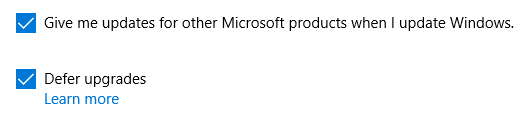
Περισσότερο οι βελτιωμένες ρυθμίσεις είναι διαθέσιμες στον επεξεργαστή πολιτικής ομάδας 12 τρόποι Η πολιτική ομάδας των Windows μπορεί να κάνει τον υπολογιστή σας καλύτεροΗ πολιτική ομάδας Windows σας παρέχει προηγμένο έλεγχο στο σύστημά σας, χωρίς να χρειαστεί να χάσετε το μητρώο. Θα σας δείξουμε πώς μπορείτε εύκολα να προσαρμόσετε τα Windows με τρόπους που δεν νομίζατε ότι ήταν δυνατό. Διαβάστε περισσότερα . Εδώ μπορείτε να επιλέξετε πόσο χρονικό διάστημα θα αναβληθούν οι ενημερώσεις. Για να ανοίξετε τον επεξεργαστή, πατήστε Πλήκτρο Windows + Q, πληκτρολογήστε gpedit.msc, και επιλέξτε Επεξεργασία πολιτικής ομάδας. Τώρα πλοηγηθείτε στο Διαμόρφωση υπολογιστή> Πρότυπα διαχείρισης> Στοιχεία των Windows> Windows Update, διπλό κλικ Αναβολή αναβαθμίσεων και ενημερώσεων, και προσαρμόστε τη ρύθμιση.

Σημείωση: Αυτή η ρύθμιση πολιτικής ομάδας ενδέχεται να μην είναι διαθέσιμη σε μελλοντική έκδοση των Windows.
Αναβάθμιση από τα Windows 10
Η Ενημερωμένη Επέτειος αυτή τη στιγμή εκτυλίσσεται σε όλους τους χρήστες Windows 10. Εάν θέλετε να κάνετε αναβάθμιση αμέσως, έχετε αρκετές επιλογές. Θα χρειαστεί να εκτελέσετε τα Windows 10 έκδοση 1511 με όλες τις τελευταίες ενημερώσεις που έχουν εγκατασταθεί. Αν χρησιμοποιείτε Windows 10 Pro, βεβαιωθείτε ότι δεν έχετε απενεργοποιήσει ή αναβάλει τις αναβαθμίσεις (βλ. Παραπάνω).
1. Ελέγξτε με μη αυτόματο τρόπο τις ενημερώσεις
Η ενημέρωση μπορεί να έχει ήδη ληφθεί στο σύστημά σας ή ενδέχεται να μπορείτε να ενεργοποιήσετε τη λήψη με μη αυτόματο τρόπο.
Τύπος Κλειδί Windows + Ι για να ανοίξετε την εφαρμογή "Ρυθμίσεις", μετά κατευθυνθείτε προς Ενημέρωση και ασφάλεια> Windows Update, και πατήστε το Ελεγχος για ενημερώσεις κουμπί. Εάν βλέπετε μόνο ένα Επανεκκίνηση τώρα, μπορείτε να διαπιστώσετε ότι η Ενημερωμένη Επέτειος είναι έτοιμη για εγκατάσταση. Ελέγξτε τη λίστα των ενημερώσεων που θα εγκατασταθούν για να επιβεβαιώσετε ότι θα εγκαταστήσετε την Επέτειο Ενημέρωσης. θα πρέπει να πει κάτι σαν "Ενημέρωση δυνατοτήτων στα Windows 10, έκδοση 1607."
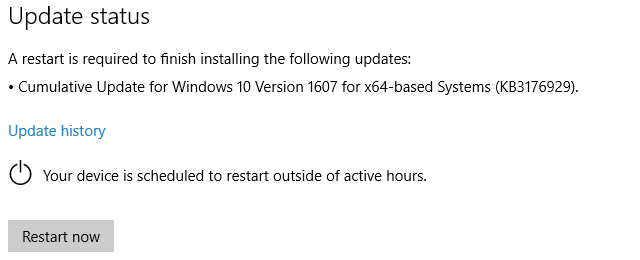
Σημειώστε ότι εάν προχωρήσετε στην εγκατάσταση με επανεκκίνηση, το σύστημά σας δεν θα είναι διαθέσιμο για μεγάλο χρονικό διάστημα.
2. Εργαλείο δημιουργίας μέσων των Windows 10
Μπορείτε να χρησιμοποιήσετε το εργαλείο δημιουργίας μέσων των Windows 10 στο κατεβάστε αρχεία ISO των Windows 10 και δημιουργήστε μέσα εγκατάστασης Τρόπος δημιουργίας μέσων εγκατάστασης των Windows 10Ανεξάρτητα από το πώς φτάσατε στα Windows 10, υπάρχει ένας τρόπος να δημιουργήσετε τα δικά σας μέσα εγκατάστασης. Αργά ή γρήγορα ίσως χρειαστείτε. Ας σας δείξουμε πώς να προετοιμαστείτε. Διαβάστε περισσότερα . Το εργαλείο διαθέτει πάντα την τελευταία έκδοση των Windows (προς το παρόν έκδοση 1607).
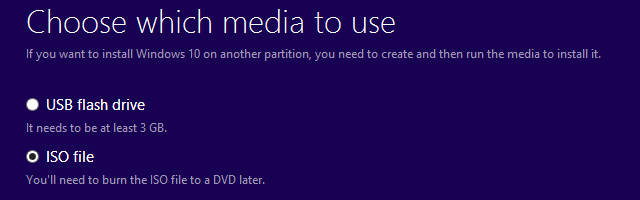
Αυτή είναι η καλύτερη επιλογή αν θέλετε προετοιμαστεί μια νέα εγκατάσταση των Windows 10 4 τρόποι να Factory Reset Windows 10 υπολογιστή σαςΘέλετε να μάθετε πώς να επαναφέρετε εργοστασιακά έναν υπολογιστή; Σας παρουσιάζουμε τις καλύτερες μεθόδους για να επαναφέρετε έναν υπολογιστή με Windows χρησιμοποιώντας τα Windows 10, 8 ή 7. Διαβάστε περισσότερα .
Σημείωση: Εάν το σύστημά σας έρχεται με UEFI BIOS Τι είναι το UEFI και πώς σας προστατεύει περισσότερο;Εάν έχετε εκκινήσει τον υπολογιστή σας πρόσφατα, ίσως έχετε παρατηρήσει το ακρωνύμιο "UEFI" αντί του BIOS. Τι είναι όμως το UEFI; Διαβάστε περισσότερα και υποστηρίζει ασφαλή εκκίνηση, μια καθαρή εγκατάσταση των Windows 10 ενδέχεται να απαιτεί υπογεγραμμένους οδηγούς. Αν αυτό είναι ένα ζήτημα, μπορείτε εισάγετε το BIOS Τρόπος εισαγωγής του BIOS στα Windows 10 (και παλαιότερες εκδόσεις)Για να μπείτε στο BIOS, συνήθως πατάτε ένα συγκεκριμένο κλειδί την κατάλληλη στιγμή. Δείτε πώς μπορείτε να εισάγετε το BIOS στα Windows 10. Διαβάστε περισσότερα και απενεργοποιήστε την ασφαλή εκκίνηση ή μεταβείτε στη λειτουργία εκκίνησης συμβατή με το BIOS.
3. Windows 10 Βοηθός αναβάθμισης
Η Microsoft προσφέρει έναν βοηθό αναβάθμισης για να σας βοηθήσει στην ομαλή μετάβαση. Προχωρήστε στο Ιστορικό ενημερώσεων των Windows 10 και πατήστε Αποκτήστε τώρα την Ενημέρωση Επέτειος κουμπί.
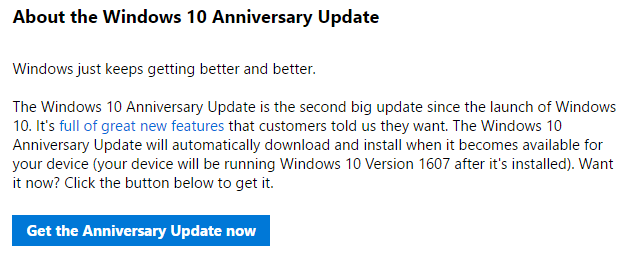
Αυτό θα κάνει λήψη ενός αρχείου EXE των Windows 10 Αναβάθμιση. Εκτελέστε το εκτελέσιμο για να ξεκινήσετε τον Windows 10 Update Assistant. Όταν κάνετε κλικ Ενημέρωση τώρα το εργαλείο θα ελέγξει το σύστημά σας για συμβατότητα. Εάν το σύστημά σας είναι συμβατό, περιμένετε να λήξει η αντίστροφη μέτρηση ή το κλικ Επόμενο θα ξεκινήσει την ενημέρωση.
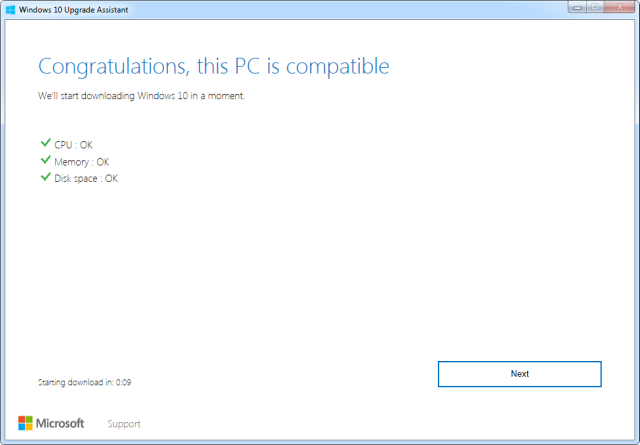
Μόλις ολοκληρωθεί η λήψη, κάντε κλικ στην επιλογή Επανεκκίνηση τώρα για να ξεκινήσει η εγκατάσταση.
Ο αναγνώστης Michael αναρωτήθηκε τι να κάνει με τον Βοηθό αναβάθμισης μετά την ολοκλήρωση της εγκατάστασης των Windows 10. Λοιπόν, μπορείτε να το απεγκαταστήσετε ή να το κρατήσετε για την επόμενη αναβάθμιση.
Αναβάθμιση από τα Windows 7, 8 ή 8.1 μέσω του Backdoor
Η δωρεάν αναβάθμιση στα Windows 10 ολοκληρώθηκε στις 29 Ιουλίου. Εάν χάσατε την απόκτηση σας ψηφιακά δικαιώματα των Windows 10 Όλα όσα πρέπει να γνωρίζετε για τα κλειδιά προϊόντος των Windows25 χαρακτήρες διέπουν το σύστημα των Windows. Το κλειδί προϊόντος σας αξίζει $ 100 ή περισσότερο, ανεξάρτητα από το αν έχετε αναβαθμίσει ή όχι σε Windows 10. Εξηγούμε τι μπορείτε και τι δεν μπορεί να κάνει με την άδεια χρήσης των Windows. Διαβάστε περισσότερα , τώρα πρέπει να πληρώσετε $ 119 για να αγοράσετε μια άδεια των Windows 10? θεωρητικά.

Ευτυχώς, η Microsoft έχει αφήσει ανοικτά μερικά backdoors.
1. Υποστηρικτικές Τεχνολογίες
Οι χρήστες που βασίζονται σε οποιοδήποτε είδος βοηθητικής τεχνολογίας μπορούν να συνεχίσουν να κάνουν αναβάθμιση στα Windows 10 δωρεάν. Το θέμα είναι ότι η Microsoft δεν ελέγχει αν πράγματι κάνετε ή όχι. Εδώ είναι πώς μπορείτε να αναβαθμίσετε τη διαδρομή της βοηθητικής τεχνολογίας Μείνατε την αναβάθμιση των δωρεάν Windows 10; Psst, Εδώ είναι ένα Backdoor!Η αναβάθμιση στα Windows 10 παραμένει δωρεάν για χρήστες που εξαρτώνται από υποστηρικτικές τεχνολογίες. Ωστόσο, η Microsoft δεν ελέγχει αν πραγματικά το κάνετε. Σας παρουσιάζουμε πώς μπορείτε να χρησιμοποιήσετε αυτό το backdoor για να πάρετε τα Windows 10. Διαβάστε περισσότερα . Εν συντομία, κατευθυνθείτε προς το Αναβάθμιση προσβασιμότητας των Windows 10 κάντε κλικ στο κουμπί Αναβάθμισε τώρα, και αποδεχτείτε τη λήψη για τον Windows 10 Αναβάθμιση Βοηθός. Αυτός είναι ο ίδιος βοηθός που περιγράφηκε παραπάνω.

Εκτελέστε το εργαλείο, ακολουθήστε τις οδηγίες που εμφανίζονται στην οθόνη και διατηρήστε το κλειδί προϊόντος των Windows 7, 8 ή 8.1 έτοιμο.
2. Windows 10 1511 Μέσα εγκατάστασης
Εάν έχετε δημιουργήσει στο παρελθόν μέσο εγκατάστασης για τα Windows 10 ή εάν μπορείτε να πάρετε τα χέρια σας σε ένα από ένα φίλος, μπορείτε να συνεχίσετε να εγκαθιστάτε τα Windows 10 δωρεάν και από το μηδέν, χρησιμοποιώντας το προϊόν Windows 7, 8 ή 8.1 κλειδί.
Αναβάθμιση από την προεπισκόπηση των Windows 10 Insider
Ως Insider των Windows, ουσιαστικά εκτελείτε την Ενημερωμένη Επέτειος για τον προηγούμενο μήνα, μείον κάποιες διορθώσεις σφαλμάτων. Αν βρίσκεστε στο αργό δαχτυλίδι, σύντομα θα αναβαθμιστείτε στην πιο πρόσφατη έκδοση.
Για να κάνετε αναβάθμιση τώρα, μπορείτε να μεταβείτε στο γρήγορο δακτύλιο. Ανοιξε το Ρυθμίσεις app, πηγαίνετε στο Ενημέρωση & ασφάλεια> Πρόγραμμα Windows Insider, και κάτω από Επιλέξτε το επίπεδο Insider μετάβαση από Αργός προς το Γρήγορα.

Μετά την αλλαγή αυτής της ρύθμισης, μεταβείτε στο Ενημερωμένη έκδοση για Windows καρτέλα και πατήστε Ελέγξτε τώρα για ενημερώσεις. Η επανεκκίνηση μπορεί να βοηθήσει στην αναβάθμιση της τελευταίας ενημέρωσης του Fast Ring... καλά... γρηγορότερα.
Επίπεδο επάνω με τα Windows 10
Καλώς ήλθατε στο επόμενο επίπεδο των Windows 10. Ελπίζουμε η αναβάθμισή σας να είναι ομαλή και να απολαμβάνετε όλες τις νέες δυνατότητες. Και θα θέλαμε να σας ακούσουμε!
Πώς ήταν η εμπειρία αναβάθμισης; Εάν αντιμετωπίσετε προβλήματα, ποια ήταν αυτά και πώς τα λύσατε; Ποιες νέες λειτουργίες των Windows 10 απολαμβάνετε περισσότερο; Παρακαλώ μοιραστείτε μαζί μας στα σχόλια!
Συντελεστές εικόνας:Χαρούμενα γενέθλια από το Doremi μέσω του Shutterstock
Η Tina γράφει για την τεχνολογία των καταναλωτών εδώ και πάνω από μία δεκαετία. Είναι κάτοχος Διδακτορικού Διπλώματος Φυσικών Επιστημών, πτυχίου Γερμανίας και MSc από τη Σουηδία. Το αναλυτικό της υπόβαθρο βοήθησε την υπεροχή της ως δημοσιογράφος τεχνολογίας στο MakeUseOf, όπου τώρα διαχειρίζεται την έρευνα και τις λειτουργίες λέξεων-κλειδιών.